火狐浏览器是一款对用户非常友好和方便的浏览器软件,那么火狐浏览器怎么设置主页?火狐浏览器设置主页的方法?下面就让小编给大家解答下吧!

火狐浏览器怎么设置主页?
1、打开火狐浏览器,找到并点击右上角的三条横线菜单按钮,找到并点击“设置”。
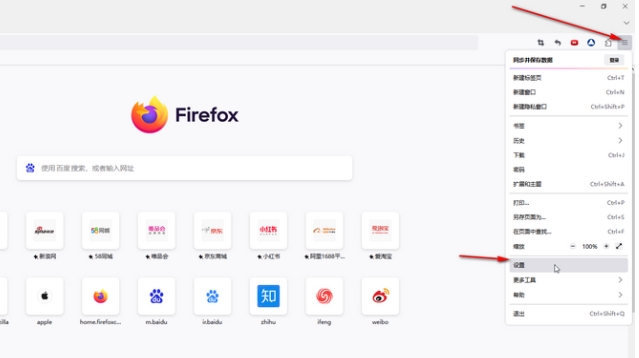
2、进入设置界面后,点击主页选项,在右侧点击“主页和新窗口”后的下拉框,出现主页的设置选项。
3、在主页设置部分,您会看到几个选项,如“空白页”、“Firefox主页”或“自定义网址”。
如果您希望将火狐浏览器的默认主页设置为空白页,可以直接选择“空白页”选项。
如果您希望将火狐浏览器的默认主页设置为Firefox的官方主页,可以选择“Firefox主页”选项。
如果您希望将某个特定的网站设为主页,请选择“自定义网址”选项,并在旁边的文本框中输入您希望设置为主页的网址。
完成设置后点击保存即可。
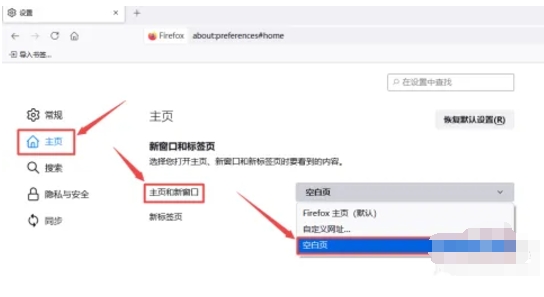
以上就是华军小编为您整理的火狐浏览器怎么设置主页?火狐浏览器设置主页的方法啦,希望能帮到您。